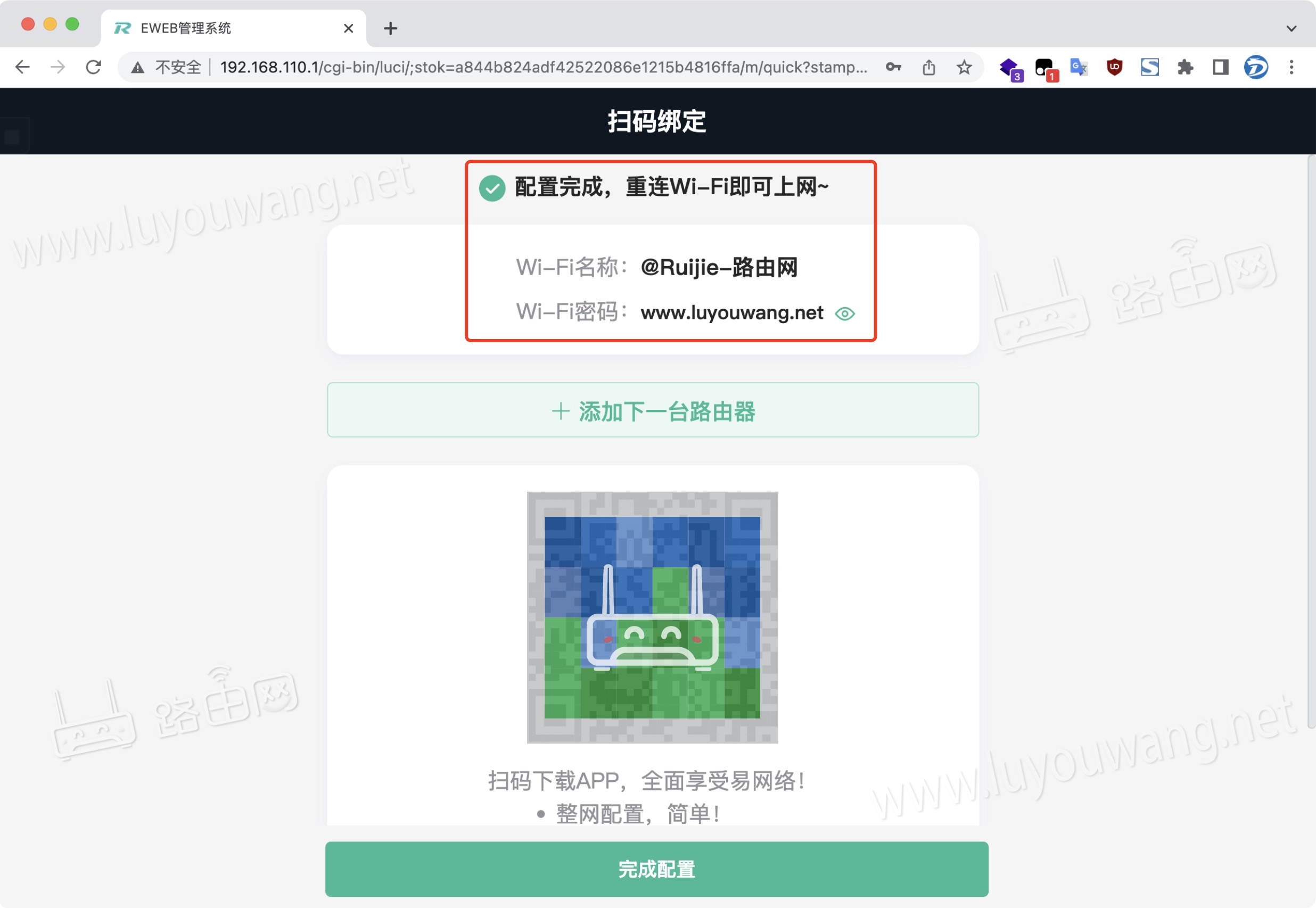192.168.110.1为锐捷路由器的默认管理IP,以下内容详述如何设置192.168.110.1路由器以实现上网。

1、安装路由器
首先确保正确安装路由器,将光猫的端口1的网线接入锐捷路由器的WAN口(标识有地球图标的端口),再将路由器的LAN口与电脑相连。

2、访问192.168.110.1
在浏览器的地址栏输入锐捷路由器的默认登录IP地址192.168.110.1,按回车键进入。
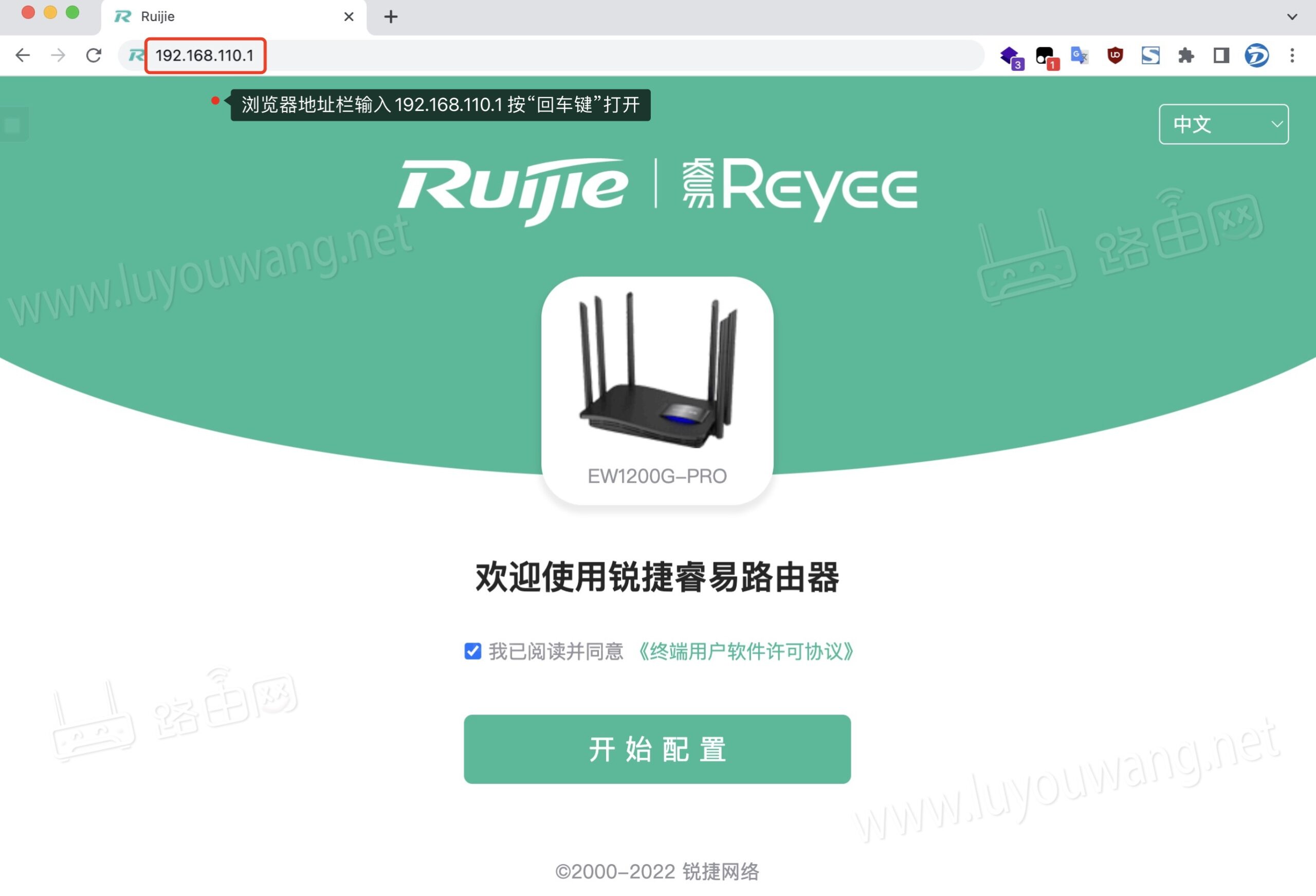
随后点击「开始配置」按钮。
3、设置WiFi
由于使用光猫拨号上网,路由器会自动检测到动态IP设置,直接进入无线WiFi配置界面。
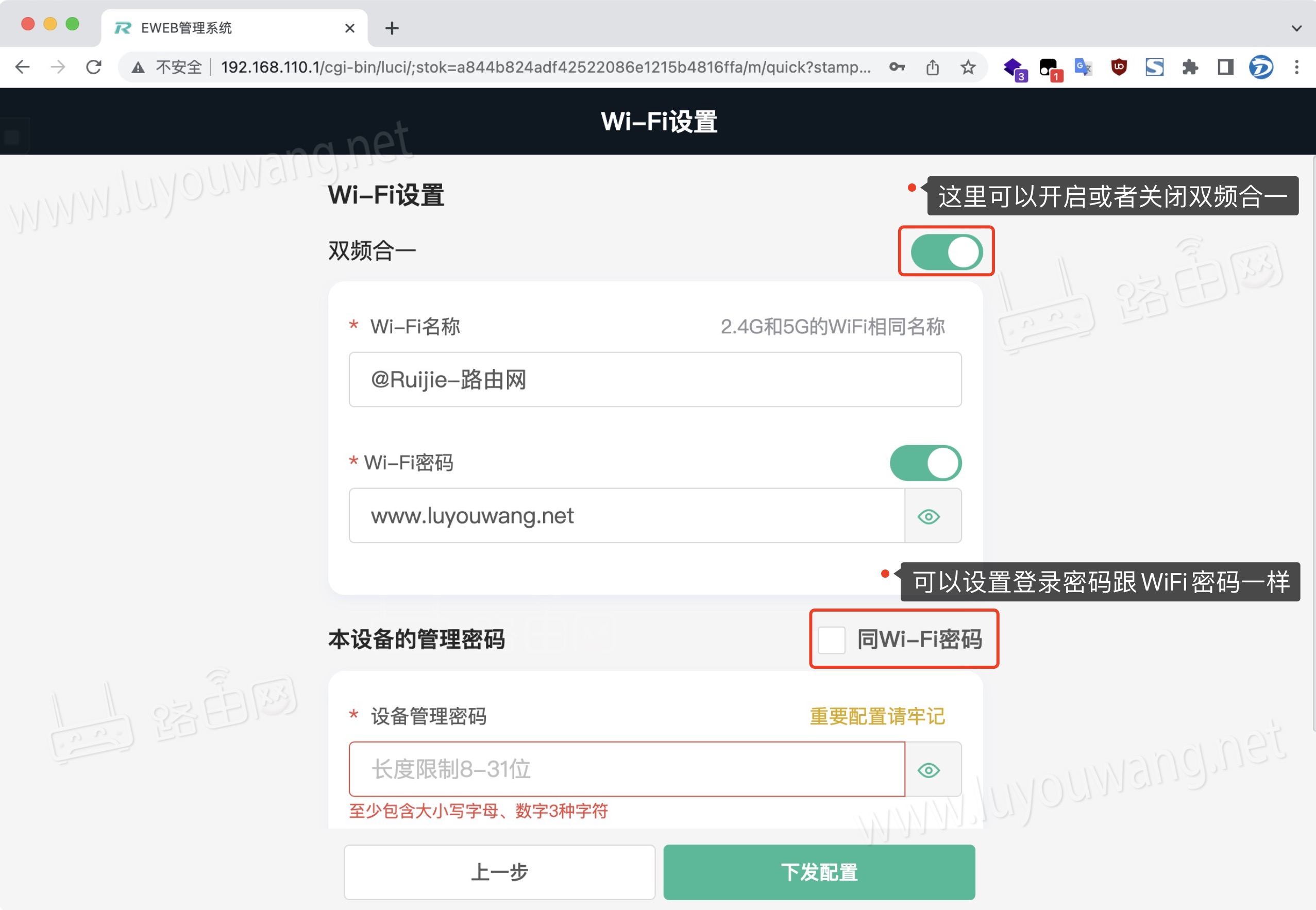
在此页面,你可以选择开启双频合一,将2.4G和5G无线网络合并为一个SSID。同时,此处需设置路由器的管理密码,该密码用于今后登录192.168.110.1页面,可选择与WiFi密码相同或独立设置。接着点击「下发配置」。
4、完成设置
点击「下发配置」后,等待几秒,路由器即配置完成,此时可使用手机连接新设置的WiFi信号上网。